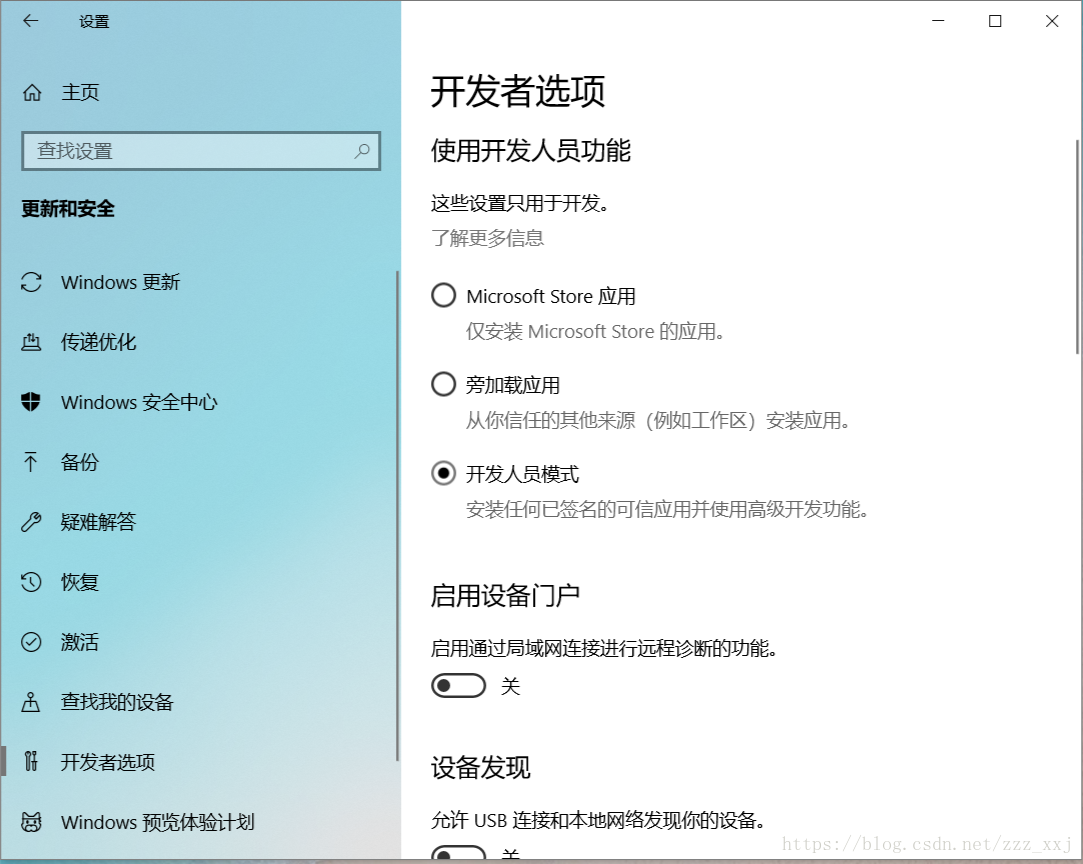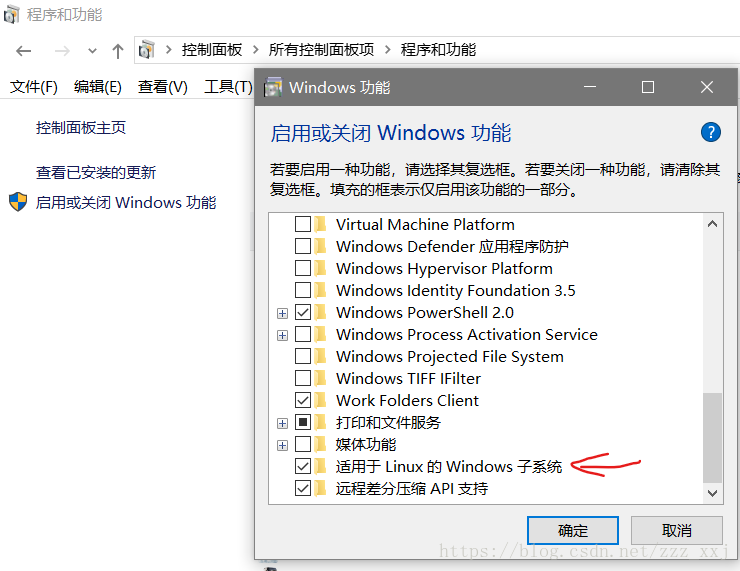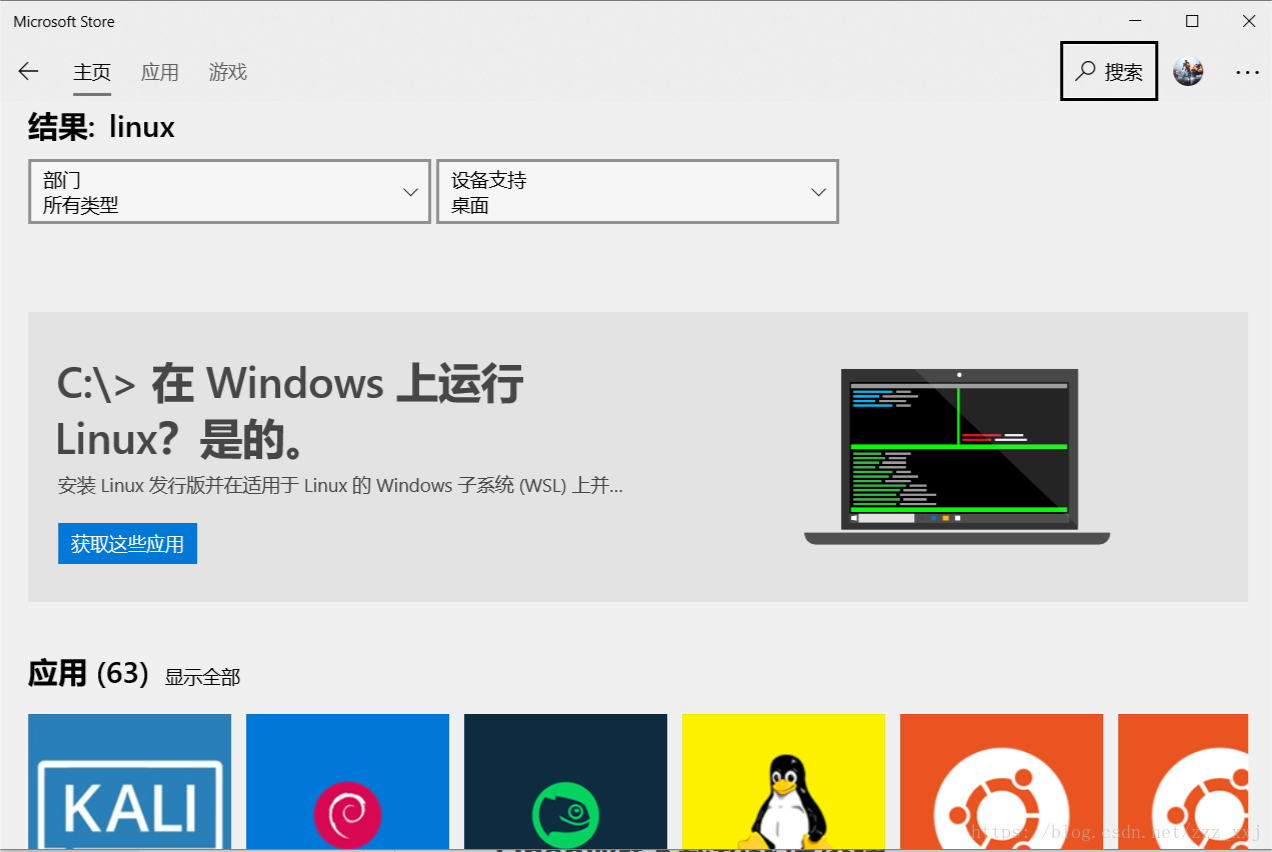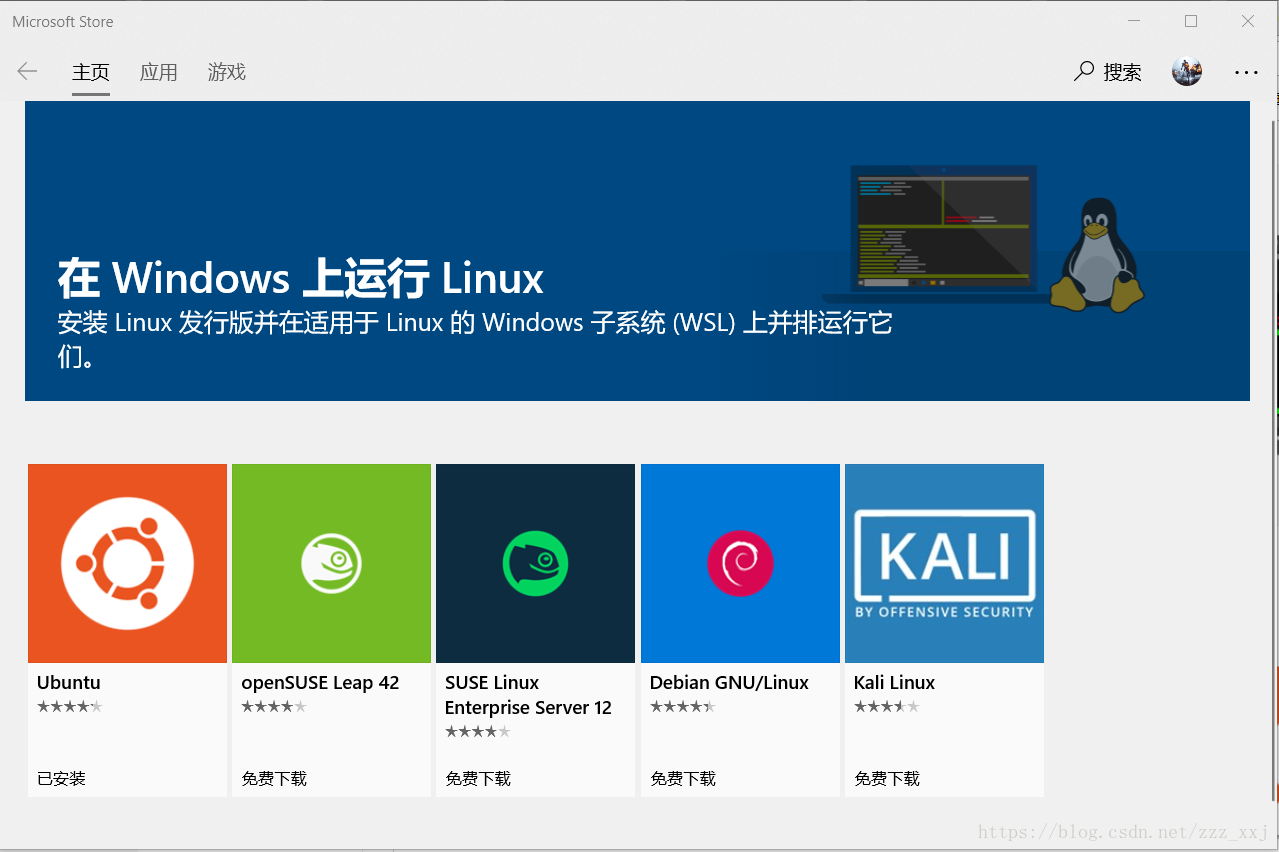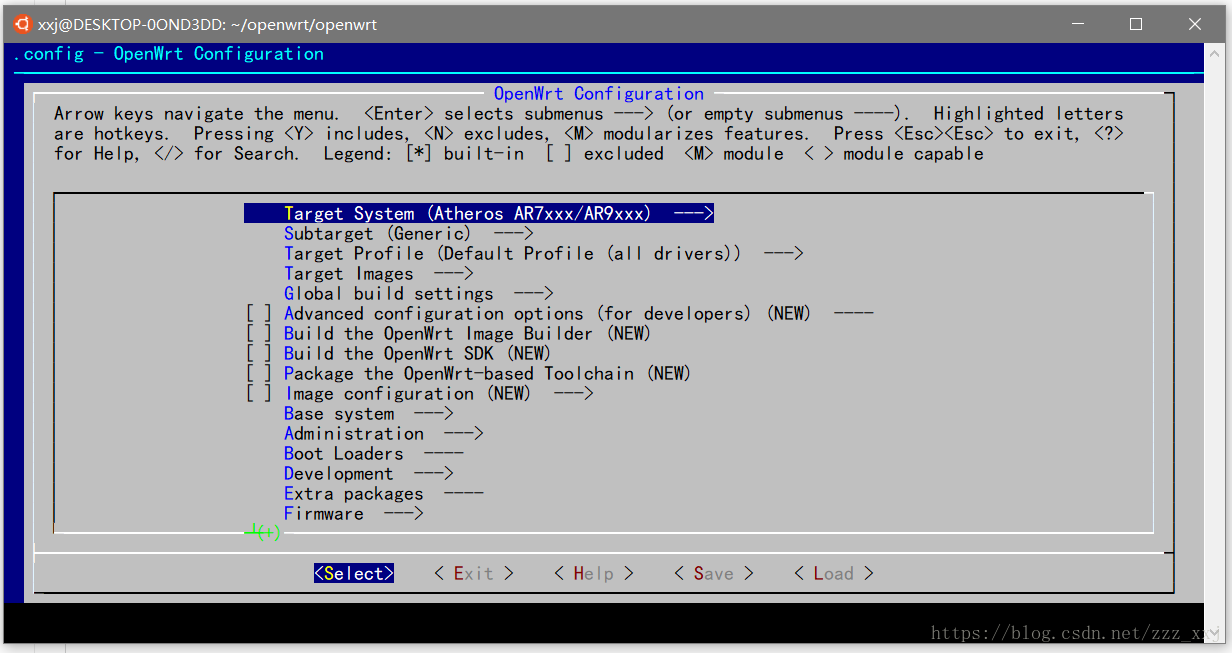目录
一、基础开发环境搭建
WIN10下的Linux(WLS)子系统安装
Linux(WLS)子系统配置
子系统下git的安装与配置
二、OpenWrt下载和环境搭建
必要库的安装
OpenWrt源码下载与配置
一、基础开发环境搭建
本篇博客以及之后所有关于OpenWrt的博客全部基于WIN10的Linux子系统开发环境,由于子系统默认安装在C盘而且我目前并不清楚如何更改安装路径,还有OpenWrt在第一次成功编译openwrt/路径会占用10GB以上的硬盘空间,所以如果C盘剩余空间太小的话非常不推荐通过子系统的方式来学习和开发OpenWrt。
WIN10下的Linux(WLS)子系统安装
Windows10版本号1809的Liunx子系统的安装流程已经可以在Microsoft Store上直接下载安装了,比之前方便了很多。
不过还是得配置一些东西。
首先,在WIN10设置界面找到并进入和安全选项,在开发者选项中选中开发人员模式。
然后,在小娜Cortana处搜索控制面板并进入,点击控制面板的程序和功能选项,在弹出的对话框左侧选择启动或关闭Windows功能,勾选适用于Liunx的Windosw子系统。
接下来,打开Microsoft Store直接在搜索框内搜索Liunx,在弹出来的画面中点击“获取这些应用”。
可以看到,现在的WIN10已经可以支持5种不同的Linux发行版,在这里我们选择Ubuntu。因为我之前已经安装过了,具体的安装过程就不贴出来的,其实在Microsoft Store中已经可以自动安装了。
Linux(WLS)子系统配置
由于子系统默认不带图形界面,所以进入子系统后只有一个终端界面。
第一次进入子系统需要配置Ubuntu的普通用户账号和密码,这个和其他liunx是一样的就不赘述了。
配置好之后正式进入系统,需要更新一下软件源和包:sudo apt-get update、sudo apt-get upgrade
WLS子系统有个很明显的缺点,就是命令行界面的配色极其辣眼睛,虽然可以通过右键对话框来简单的修改,但是效果还是很差,还请大佬们指点指点。不过我们可以设置一下vim的配色。
在普通用户的家目录下新建一个.vimrc文件:vim .vimrc
xxj@DESKTOP-0OND3DD:~$ vim .vimrc然后输入下面的内容,配置一些vim的功能属性和配色
" 设置字符编码 set fileencoding=utf-8
set fileencodings=utf-8,gb2312,gb18030,latin1
set termencoding=utf-8
set encoding=utf-8
" 语法高亮
syntax on
" 深色背景
color industry
" 检测文件类型
filetype on
" 根据文件类型加载对应的插件
filetype plugin on
" 显示行号
set number
" 高亮显示当前行
set cursorline
" 一个tab键所占的列数,linux 内核代码建议每个tab占用8列
set tabstop=4
" 敲入tab键时实际占有的列数。
set softtabstop=4
" shiftwidth用于设置Tab键宽度
set shiftwidth=4
" expandtab用于将Tab转化为空格
set expandtab
" 设置回车后自动缩进
set autoindent
set smartindent
set cindent最终的效果图如下图所示,配色方案的话有几个官方默认的可以修改,也可以自定义配色。
子系统在WIN10下的路径如下:
C:\Users\用户名\AppData\Local\Packages\CanonicalGroupLimited.UbuntuonWindows_79rhkp1fndgsc\LocalState\rootfs
你可以直接往里面丢文件,不过丢进去的文件和文件夹所有权为root账户,必要的文件一定要做好用户所有权统一,以免出现不必要的麻烦。
子系统下git的安装与配置
之所以需要用git,是因为目前最新的openwrt源码下载方式只有github,原来的svn已经用不了了(至少我用不了)。
具体的安装和配置SSH公钥的过程可以参考这篇博客:Linux下git的安装与使用
重要的事情说三遍,创建SSH公钥的时候一定不要使用sudo、一定不要使用sudo、一定不要使用sudo
如果 ssh-keygen -t rsa -C "你github上面的邮箱地址"这个命令无法创建公钥,原因之一可能是当前用户没有拿到用户家目录所有权限,解决办法就是用root用户把普通用户的家目录的所属用户和用户组全部修改成普通用户所属。具体操作就不赘述了,大家可以自行查阅资料。
二、OpenWrt下载和环境搭建
必要库的安装
OK,扯了这么久终于进入正题了,想要正常运行openwrt需要安装一堆运行环境和软件包,输入下列命令并及时验证是否安装成功。
sudo apt-get install g++
sudo apt-get install libncurses5-dev
sudo apt-get install zlib1g-dev
sudo apt-get install bison
sudo apt-get install flex
sudo apt-get install unzip
sudo apt-get install autoconf
sudo apt-get install gawk
sudo apt-get install make
sudo apt-get install gettext
sudo apt-get install gcc
sudo apt-get install binutils
sudo apt-get install patch
sudo apt-get install bzip2
sudo apt-get install libz-dev
sudo apt-get install asciidoc
sudo apt-get install subversion
sudo apt-get install sphinxsearch
sudo apt-get install libtool
sudo apt-get install sphinx-common
sudo apt-get install libssl-dev
sudo apt-get install libssl0.9.8
sudo apt-get install build-essential
sudo apt-get install mercurialOpenWrt源码下载与配置
OpenWrt所有版本的代码都放在github上,各版本的下载地址可以到官网查看https://dev.openwrt.org/wiki/GetSource
我选择的是trunk版,即在家目录下输入:git clone https://github.com/openwrt/openwrt
下载完成后,进入~/openwrt/,更新和安装feeds扩展。
注:如果不是刚下载的源码,为保持代码的最新版本,要定期运行git pull命令更新源码。
./scripts/feeds update -a
./scripts/feeds install -a运行下面的命令,编译环境中可能缺失的软件包:
#两个命令选一个就好,貌似都运行的话编译会出错,不知道为啥
make prereq
make defconfig
然后执行make menuconfig命令,就可以进入OpenWrt的配置界面了:
至此,openwrt的基础开发环境就已经全部搭建完成。